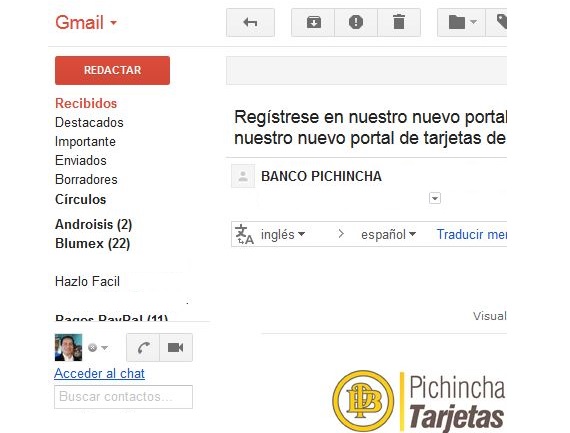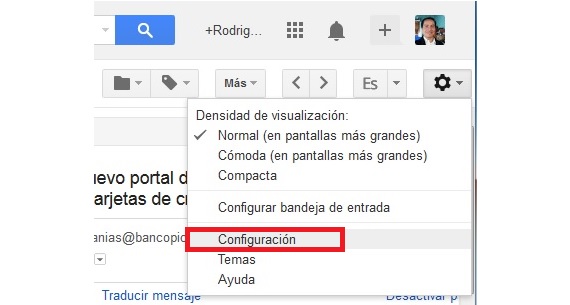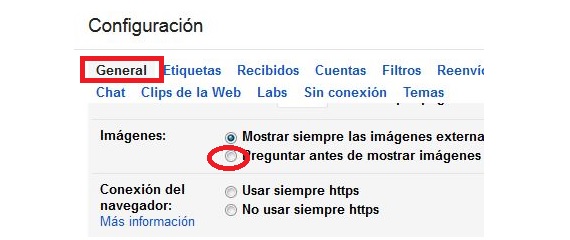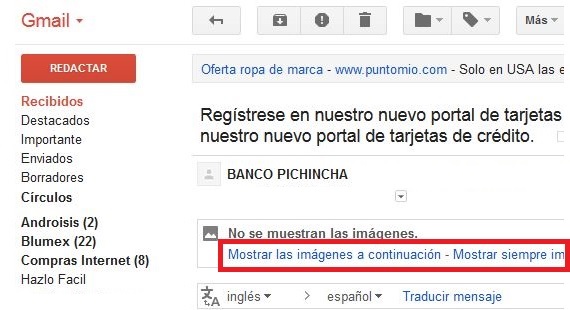Fa uns quants dies enrere Google va arribar a enviar un comunicat a tots els usuaris del seu client de correu Gmail, on s'anunciava que les noves polítiques i normatives a l'hora de mostrar les imatges que formen part de el cos de l'missatge d'un correu electrònic , es carregarien (desplegaria o mostrarien) automàticament; aquesta situació ha estat de el gust i grat d'algunes persones tot i que, per altres com més, les imatges a Gmail han de carregar d'acord a cada gust o necessitat.
En el present article t'indicarem la forma més idònia de poder recuperar a la configuració anterior a la qual hhoy dia es mostra, és a dir, que sigui l'usuari el que defineixi si voleu que les imatges a Gmail es carreguin (mostrin) automàticament o no, i es requereix únicament uns quants passos i trucs per adoptar sense haver d'utilitzar a aplicacions de tercers.
Per què hauria desactivar la càrrega automàtica d'imatges a Gmail?
Existeixen molts encerts i desencerts sobre aquest aspecte, una cosa que hauríem de conèixer fidelment per poder decidir, que imatges a Gmail haurien d'aparèixer automàticament, i quins no; per a l'efecte donarem un petit exemple, mateix que hem col·locat com una imatge capturada a continuació.
En la mateixa tindrem la possibilitat d'admirar a determinades imatges que formen part de l'logotip institucional d'una entitat; la mateixa s'encarrega d'enviar comunicats a tots els seus clients i amics, on generalment se solen oferir unes quantes recomanacions de seguretat sobre el que haurien de fer en un moment determinat.
Ara bé, per a moltes persones aquesta situació pot ser alguna cosa perillós o incòmode (depenent de com ho prengui cada persona), ja que algunes d'aquestes imatges podrien tenir algun tipus de codi de rastreig; si aquesta situació es plantejarà d'aquesta manera, cada vegada que un usuari obre el seu correu electrònic i revisa a les imatges allà propostes, qui van enviar a les mateixes podrien arribar a conèixer informació important de nosaltres, Com ara la direcció ip i uns altres quants aspectes més.
Una altra situació per analitzar es troba en el lloc on es troben aquestes imatges; tot i que les mateixes podrien aparèixer en el cos de l'missatge del nostre correu de Gmail, en realitat elles es troben en els propis servidors de qui les ha enviat; és allà a on podria venir un altre aspecte de seguretat i privacitat, ja que amb tècniques especialitzades, qui va enviar les fotos o imatges per mitjà de l'correu electrònic podria tenir la capacitat per recollir galetes del nostre navegador, de manera que captaria informació molt important a la seva benefici i en el nostre perjudici.
És per aquest motiu, que anteriorment no es mostraven aquestes imatges a Gmail, Sent l'usuari el que decidia si elles haurien d'aparèixer o no dins el cos de l'missatge.
Com recupero la configuració anterior de les imatges a Gmail?
avantatjosament, Google no ha eliminat l'opció per recuperar a la configuració anterior; dit d'una altra manera, mitjançant uns quants passos i petits trucs tindrem la possibilitat de gestionar la càrrega automàtica o no, d'aquestes imatges a Gmail, Una cosa que podríem recomanar mitjançant els següents passos:
- Obrim un altre navegador d'Internet.
- Ingressem al nostre correu electrònic de Gmail amb les respectives credencials.
- Ens dirigim cap a la petita roda d'engranatge situat a la part superior dreta.
- D'allí vam triar a «Configuració".
- Ara ens trobarem a la pestanya de «General".
- Ens desplacem cap avall fins a trobar l'àrea de les «imatges".
- Elegir l'opció «Preguntar abans de mostrar imatges externes» activant la respectiva casella.
- Ens dirigim cap al final de la pantalla per «Desar Canvis".
Amb aquests senzills passos que hem esmentat ja podríem arribar a obrir qualsevol correu electrònic des de la nostra safata d'entrada per fer la prova, havent de triar a aquell que disposi d'imatges externes adjuntes.
Aconseguirem notar que in la part superior es mostren les opcions que anteriorment solíem veure, És a dir, que Gmail ens pregunta si volem veure a les imatges que han vingut amb el missatge.
Més informació - Posar imatges a la signatura del teu correu a Gmail, Pot algú rastrejar correus electrònics nostres?,